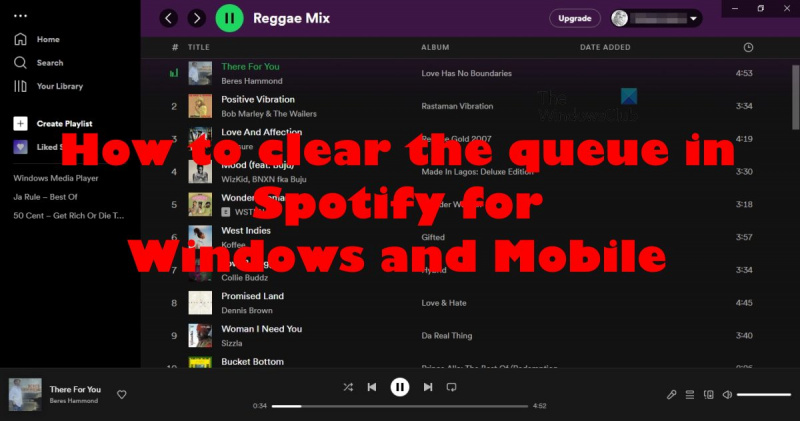Jos olet innokas Spotify-käyttäjä, olet todennäköisesti hyvin perehtynyt 'jonoon'. Jono on periaatteessa luettelo tulevista kappaleista, jotka toistetaan seuraavaksi, ja se sijaitsee Spotify-työpöytäsovelluksen oikealla puolella. Jos et ole jonon fani tai jos haluat vain tyhjentää sen jostain syystä, voit tehdä sen seuraavasti. Napsauta työpöytäsovelluksessa hiiren kakkospainikkeella jonon ensimmäistä kappaletta ja valitse Tyhjennä jono. Napauta mobiilisovelluksessa kolmea pistettä jonon ensimmäisen kappaleen vieressä ja valitse Tyhjennä jono. Ja siinä kaikki! Jonon tyhjentäminen on nopea ja helppo tapa nollata Spotify-toisto.
Käyttäjät voivat halutessaan tyhjentää jonon Spotifyssa pitkään, mutta valitettavasti kaikki eivät osaa tehdä sitä. Mutta älä huoli, koska olemme täällä auttamassa sinua. tyhjennä Spotify-musiikkijono .
tili live com -kirjautuminen sisään 0x87dd0006

Koska Spotify-sovellus on melko helppokäyttöinen, voimme turvallisesti sanoa, että jonon tyhjentäminen on turhaa. Tämä on tehtävä, joka voidaan suorittaa sekunneissa, jos tiedät mitä olet tekemässä. Ja kun olet lopettanut tämän artikkelin lukemisen, et tiedä, mitä siinä on.
Kuinka tyhjentää jono Spotifyssa
Ennen kuin aloitamme, on huomattava, että tässä annetut vaiheet ovat samat Spotify for webille sekä Windows- tai Mac-sovelluksille. Noudata siis huolellisesti ohjeita jonon tyhjentämiseksi Spotifyssa ja olet valmis.
- Avaa virallinen Spotify-sovellus tai kirjaudu sisään verkkosoittimeen.
- Napsauta Jono-kuvaketta sovelluksen oikeassa alakulmassa.
- Vie hiiri poistettavan kappaleen päälle.
- Sinun pitäisi nyt nähdä painike, jossa on kolme pistettä. Napsauta tätä painiketta nopeasti.
- Valitse ponnahdusvalikosta Poista jonosta.
Käydään nyt vaiheet läpi yksityiskohtaisesti.
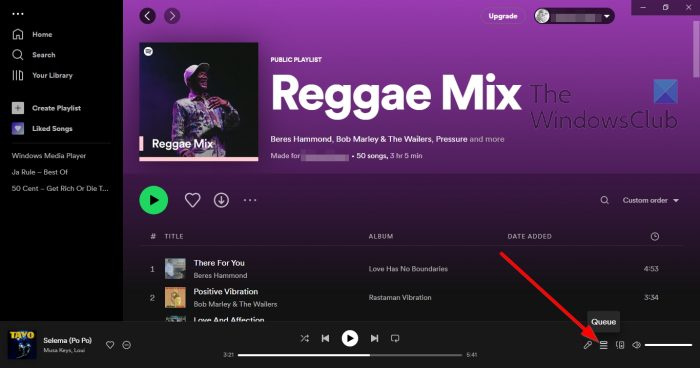
Ensin meidän on siirryttävä jonossa olevien kappaleiden luetteloon, ja sieltä saamme ne seuraavaan kertaan.
- Avaa virallinen Spotify-sovellus tai kirjaudu sisään verkkosoittimeen.
- Etsi jonokuvake sovelluksen oikeasta alakulmasta.
- Napsauta sitä heti.
Sinun pitäisi nyt nähdä kaikki jonossa luetellut kappaleet valmiina ja odottamassa poistamista.
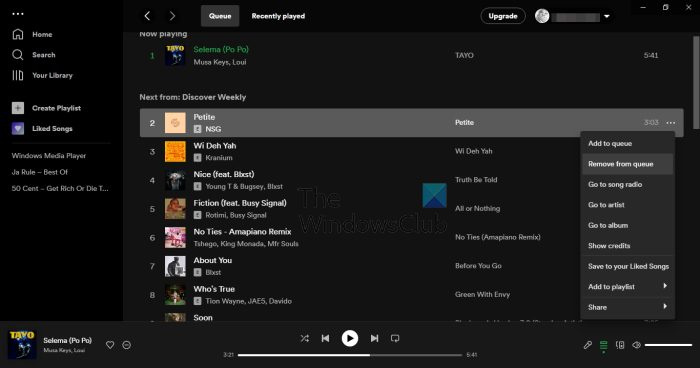
Todennäköisesti et ole kiinnostunut poistamaan kaikkia kappaleita jonosta, vaan vain niitä, joita ei enää tarvita. Joten keskustellaan siitä, kuinka se tehdään ajoissa.
- Vie hiiri poistettavan kappaleen päälle.
- Sinun pitäisi nyt nähdä painike, jossa on kolme pistettä.
- Napsauta tätä painiketta nopeasti.
- Valitse ponnahdusvalikosta Poista jonosta.
Tee tämä jokaiselle kappaleelle, kunnes tunnet tarvetta lopettaa.
Kuinka tyhjentää kaikki Spotify-kappaleet jonosta
Voit tyhjentää kaikki jonossa olevat kappaleet seuraavasti:
kannettava tietokone latautuu hitaasti
- Palaa jonoon noudattamalla yllä olevia ohjeita.
- Lehdistö puhdas -painiketta poistaaksesi kaiken (työpöytäohjelma).
- Lehdistö tyhjä jono (verkkosoitin) ja vahvista sitten valitsemalla Kyllä.
Kaikki kappaleet ovat poissa, joten voit lähteä ja palata siihen, mitä teit aiemmin.
Tyhjennä jono Spotifyssa Androidille ja iOS:lle
Kuten tiedämme, Spotify on monialustainen palvelu, mikä tarkoittaa, että se löytyy myös mobiilialustoista, kuten Android ja iOS. Tämä artikkeli olisi epätäydellinen, jos emme keskustele jonon tyhjentämisestä näissä laitteissa.
- Poista kappaleet yksitellen
- Poista kaikki kappaleet jonosta
Poista Spotify-kappaleet yksitellen
Joten aloitamme selittämällä kappaleiden poistamisen yksitellen. Tehtävä ei eroa kovinkaan paljon Spotify-sovelluksen työpöytäversiosta, joten aloitetaanko?
paras webleikkuri
- Ensin meidän on navigoitava jonoon Spotify-mobiilisovelluksen kautta. Kaikki kappaleesi ovat siellä.
- Avaa sovellus Android- tai iOS-laitteellasi.
- Kirjaudu sen jälkeen sisään virallisilla tunnuksillasi, jos et ole jo tehnyt niin.
- Katso sitten pelivalikkoa ja napauta Jono-kuvaketta.
Sinun pitäisi nyt nähdä luettelo kappaleista, jotka ovat valmiita poistettavaksi. Jos haluat poistaa kappaleen, sinua kehotetaan noudattamaan muutamia yksinkertaisia vaiheita, jotka voidaan suorittaa sekunneissa.
- Napauta pyöreää kuvaketta sen kappaleen vieressä, jonka haluat poistaa.
- Valitse sieltä Poista-vaihtoehto suorittaaksesi työn.
Poista kaikki Spotify-kappaleet jonosta
Lopuksi haluamme nähdä, kuinka kaikki kappaleet poistetaan Spotify-mobiilisovelluksen jonosta.
Tässä tilanteessa sinun tarvitsee vain napsauttaa Tyhjennä jono -painiketta Jono-alueella. Sen jälkeen kaikki kappaleet jonosta katoavat, mutta tämä ei poista kappaleita soittolistaltasi, joten älä huolehdi siitä.
Lukea : Spotify Desktop ja Mobile eivät ole synkronoituja
Kuinka näen jononi Spotify-työpöydällä?
Jos haluat nähdä jonon, sinun on ensin avattava Spotify ja napsauta sitten jonopainiketta, joka sijaitsee Nyt toistetaan -paneelissa. Sen jälkeen näet luettelon kaikista jonossa olevista kappaleista.
Onko Spotifyn jono vain premiumille?
Jonoominaisuus on saatavilla kaikille Spotifyn versioille, joten sinun ei tarvitse kuluttaa rahaa premium-versioon ollenkaan, ellet todella halua.